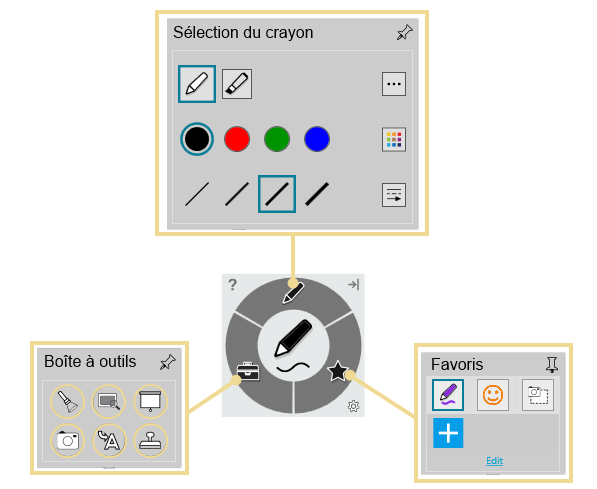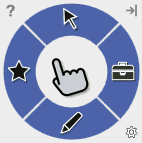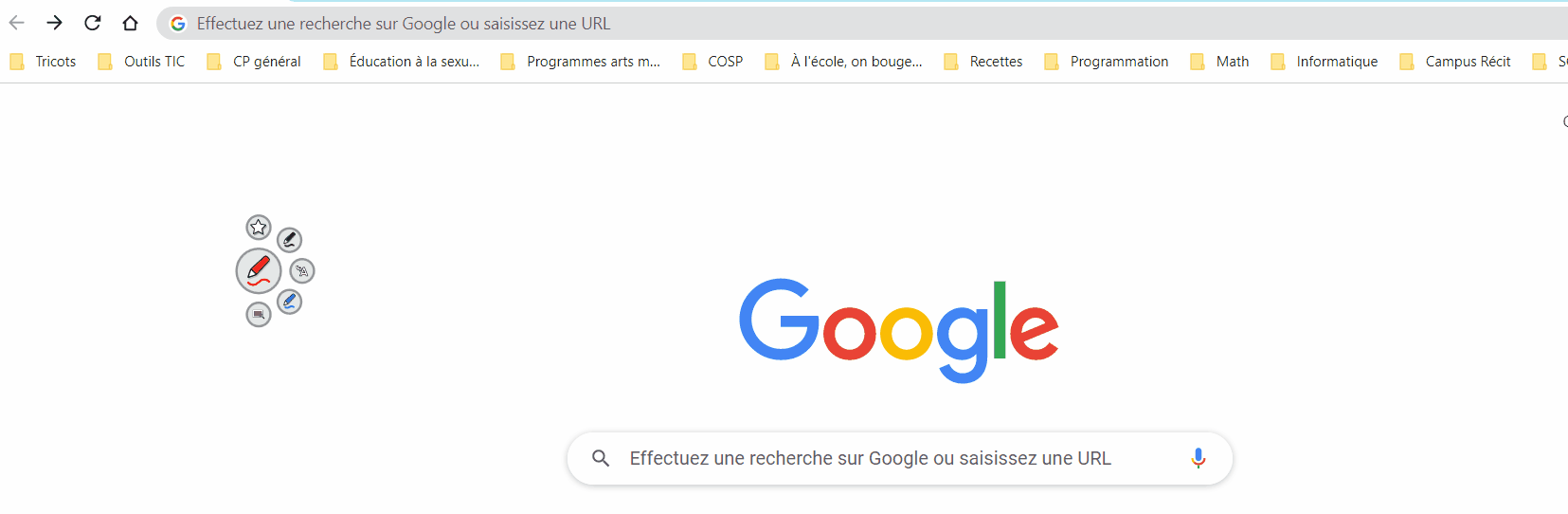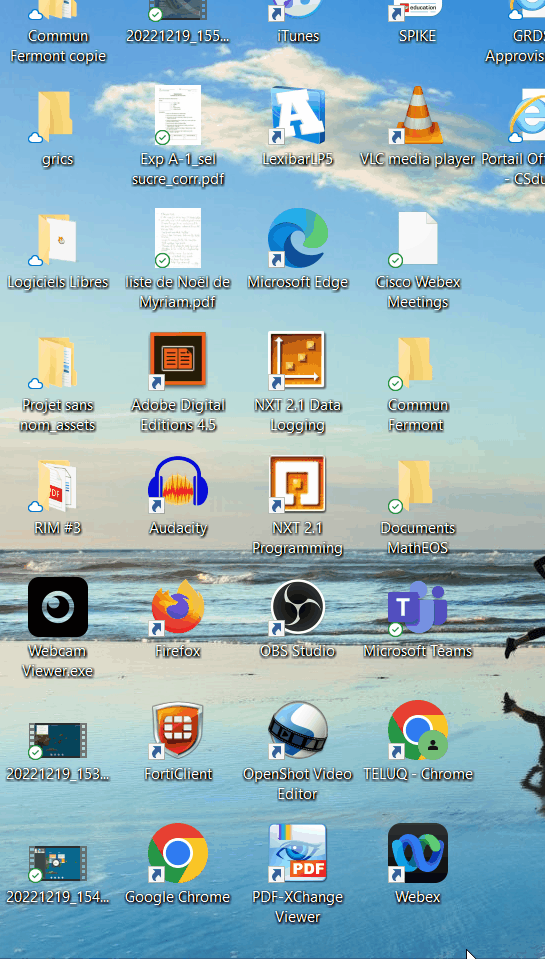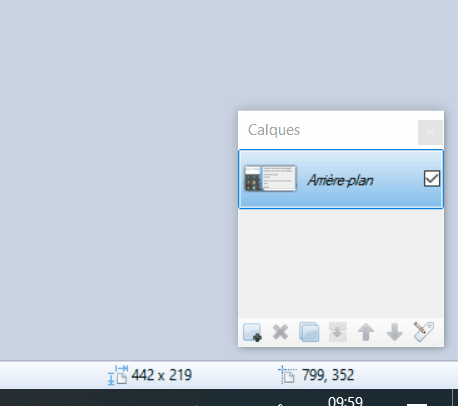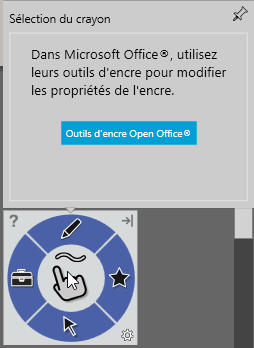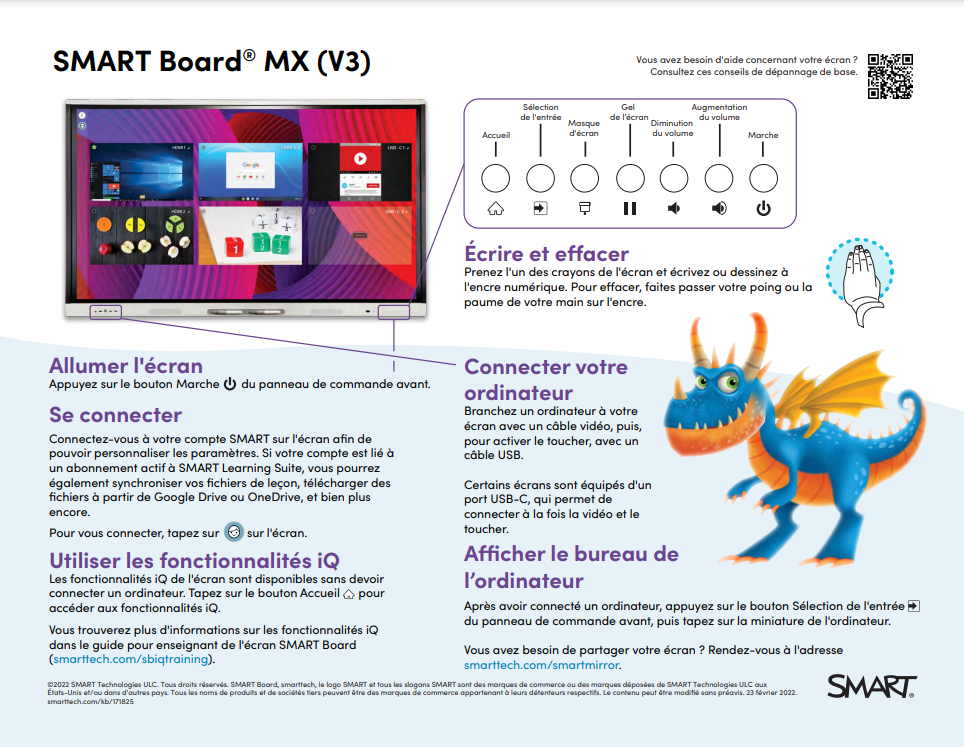Outils d'encre tactile SMART (SMART Ink) 
Lorsqu'un ordinateur est connecté à l'écran, il est possible d'utiliser les stylets pour utiliser différents outils comme les crayons.
Attention! Assurez-vous que le fil USB est bien connecté à votre ordinateur (voir le paragraphe plus haut Première possibilité: connexion filaire).
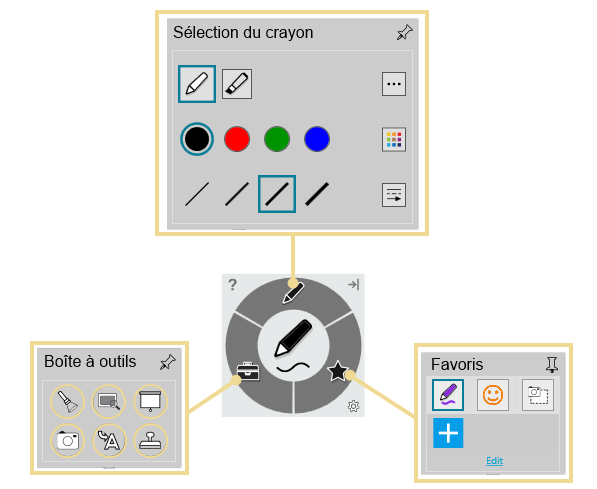
L'outil est parfois illustré par une main au centre et un anneau séparé en 4 sections comme illustré plus bas. Ils ont la même fonction. Il est même possible de voir les deux en même temps.
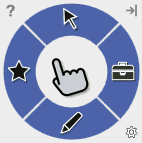
Voyez comment utiliser les différents outils dans la vidéo ci-dessous:
Pour utiliser les outils crayon :
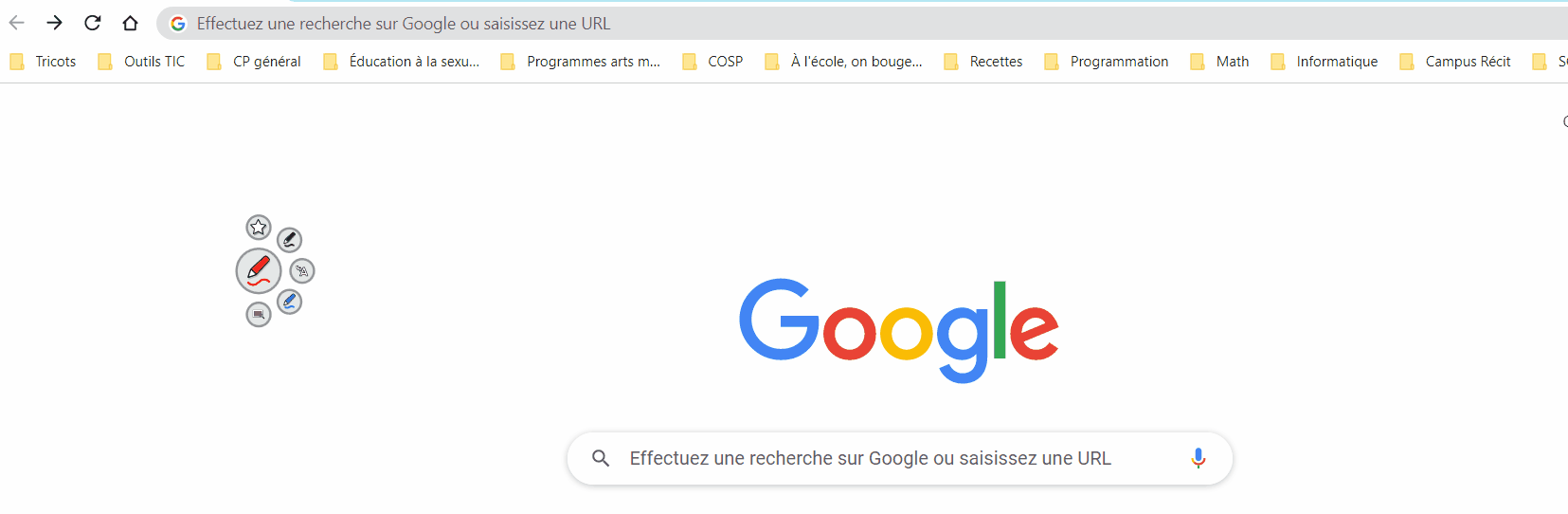
Pour utiliser les éléments de la boite à outils :
Les anciens tableaux interactifs offraient une façon rapide de changer d'encre par différents crayons ou différents boutons sur le plumier. Les nouveaux écrans n'ont plus ces dispositifs. Par contre, il est possible de paramétrer des favoris pour accéder rapidement à vos styles d'encre préféré. Voici comment la paramétrer. Utiliser favori :
* Il est possible de paramétrer plus que 4 outils favoris, mais seuls les 4 premiers de la liste se retrouveront autour de l'outil flottant. Dans le menu favoris, il est possible de modifier l'ordre de vos outils afin d'avoir les 4 plus fréquents en premier. Il suffit d'appuyer sur le bouton modifier et de déplacer l'outil dans un des 4 premiers espaces.
Si vous ne voyez pas l'outil, ouvrez le logiciel sur votre ordinateur. Voici deux façons d'y parvenir :
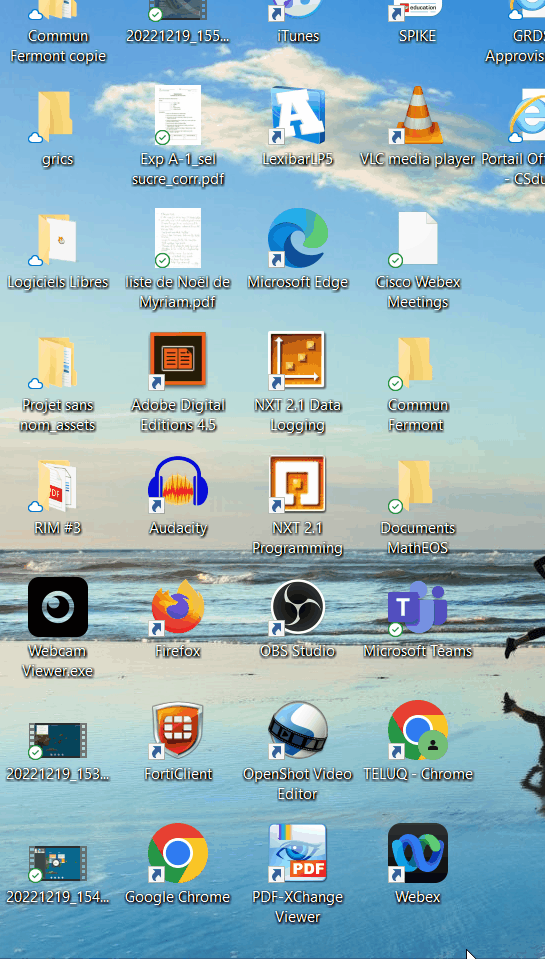
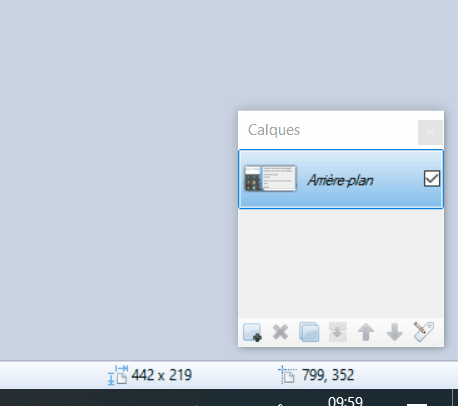
IMPORTANT : Plusieurs logiciels tels que Word, PowerPoint, Tableau blanc ou Notebook proposent leurs propres outils de dessin. Il est conseillé de toujours utiliser les outils natifs (intégrés) dans l'application.
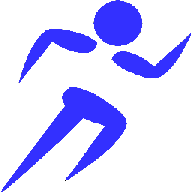 Vous êtes invité à utiliser les outils d'encre tactile SMART.
Vous êtes invité à utiliser les outils d'encre tactile SMART.